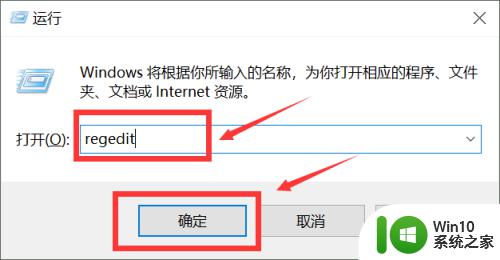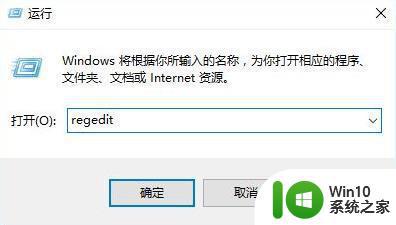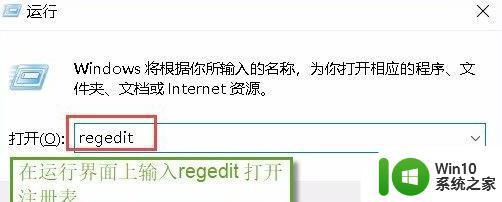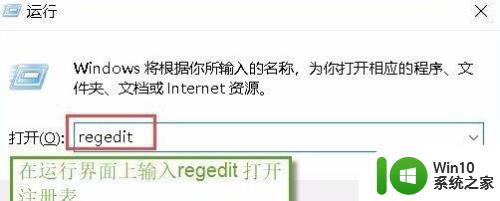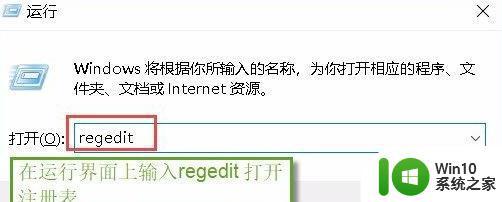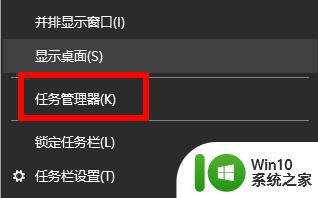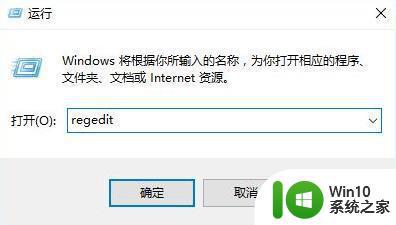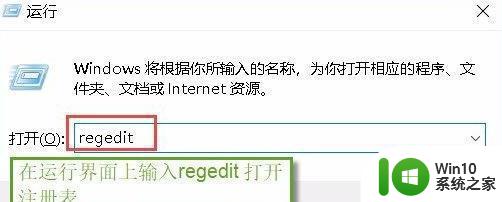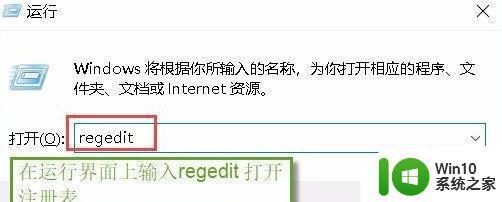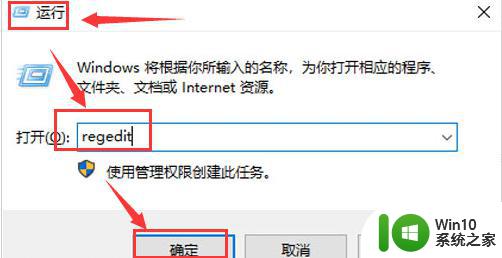win11快捷方式小箭头如何去除 win11快捷方式去掉小箭头的方法
更新时间:2023-10-08 09:07:58作者:xiaoliu
win11快捷方式小箭头如何去除,Win11是微软最新发布的操作系统,它带来了许多令人兴奋的新功能和改进,有一些用户可能对桌面上的快捷方式上的小箭头感到不满。小箭头可能会让桌面看起来凌乱,影响用户的使用体验。幸运的是我们可以通过一些简单的方法轻松去除Win11快捷方式上的小箭头,让桌面更加整洁和美观。下面就让我们一起来了解一下如何实现这个小技巧吧。
具体方法:
1、首先按下快捷键“win+r”打开运行,输入代码:regedit。
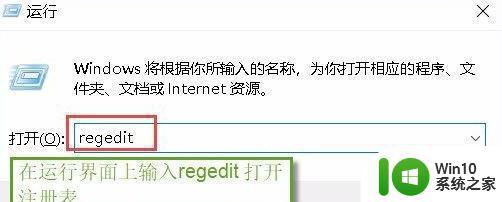
2、然后依次展开:HKEY_CLASSES_ROOT\lnkfile路径。
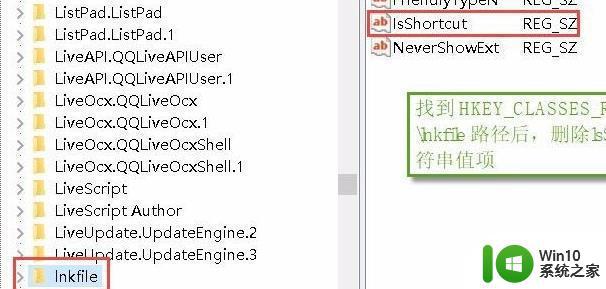
3、删除lsShortcut字符串值项即可。
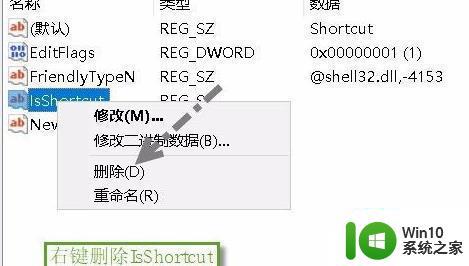
4、然后再找到HKEY_CLASSES_ROOT\piffile路径下相同的那个字符串值将其删除。
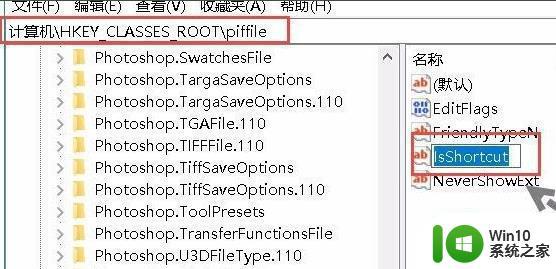
5、最后注销账户并重启,就可以将小箭头全部清理掉了。
以上就是如何去除Win11快捷方式的小箭头的全部内容,如果您遇到这种情况,您可以按照以上方法解决,希望这些方法能帮助到大家。